BASE(ベイス)新規登録・申し込み・始め方
BASE(ベイス)の新規登録・申し込み・始め方を徹底解説!



BASEの新規登録・申し込み方法は?
BASEは、どうやって始めたらいいの?
今回は、BASE(ベイス)に関する、上記のような疑問にお答えします。
本記事の内容
- BASEで申し込める料金プランや支払い方法
- BASEのアカウント作成手順
- BASEの初期登録手順
本記事の執筆者

こんにちは、ホームページ自作ラボ管理人のリュウです。
私は、現役のWebデザイナーとして、ホームページ制作会社の代表をしています。
本記事は、以下のような人にオススメです
- BASEの新規登録・申し込み・始め方について知りたい
- BASEが自分に向いているかを判断したい
本記事を読むことで、BASEの新規登録・申し込み・始め方について知ることができ、BASEがあなたに向いているネットショップ作成サービスかどうかの判断材料になります。
結論を先に言うと
BASEのアカウント作成自体は最短1分で完了しますが、その後の初期登録が数分掛かります。
BASEは無料プランもあるので、使い勝手を試してみましょう。
では、BASE(ベイス)の新規登録・申し込み・始め方について徹底解説していきます!
なお、BASEについての全体的な解説は『ネットショップ BASE(ベイス)の評判は!? 特徴・メリット・デメリットを徹底解説!』をご覧ください。
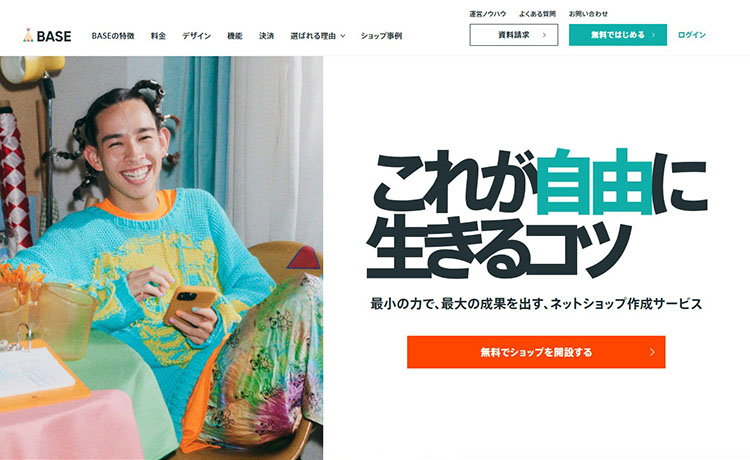 BASE(ベイス)の評判は!? 特徴・メリット・デメリットを徹底解説!
BASE(ベイス)の評判は!? 特徴・メリット・デメリットを徹底解説!
このページの目次
BASE(ベイス)の新規登録・申し込み・始め方について

BASEを利用するには、BASE![]() にアクセスして、まずアカウントを作成してください。
にアクセスして、まずアカウントを作成してください。
アカウント作成後は、BASEを利用するにあたり決済方法を選択し、ネットショップに関する情報を登録します。
BASEは無料プランがあるため、完全無料で体験できます。
気軽に登録して、使い勝手を確かめてみましょう。
BASEの料金プラン
BASEの料金プランは、無料版と有料版の2つのみです。
| プラン | スタンダード | グロース |
|---|---|---|
| 月額料金 | ¥0 | ¥5,980 |
| 初期費用 | ¥0 | ¥0 |
| 決済手数料 | 3.6%~ + ¥40 | 2.9%~ |
| サービス利用料 | 3% | ¥0 |
| たくさんある機能 | すべて込み | すべて込み |
※機能の詳細は、BASE![]() (公式サイト)でご確認ください。
(公式サイト)でご確認ください。
オススメのプランは、利用料金が完全無料の[スタンダードプラン]です。
ただし、月商17万円以上になる場合は、[グロースプラン]がオススメです。
BASEの支払い方法
無料の[スタンダードプラン]を契約している場合は、利用料金の支払いはありません。
しかし、[グロースプラン]を契約してい場合の支払いは、クレジットカード決済のみが可能です。
BASE(ベイス)のアカウント新規登録手順
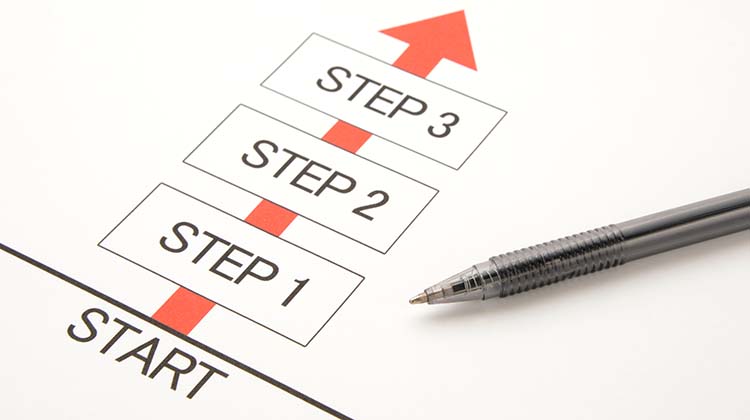
BASEのアカウント登録は簡単なので、最短1分で完了します。
アカウント作成後は、有料プランに変更しない限り、ずっと無料で利用できます。
アカウント登録の手順は、以下の通りです。
- BASEの公式サイトにアクセスする
- ショップURL・メールアドレス・パスワードを入力する
- 誓約書に同意する
- メールアドレスを認証する
BASEの公式サイトにアクセスする
BASE![]() (公式サイト)にアクセスして、右上の【まずはアカウント作成】をクリックしてください。
(公式サイト)にアクセスして、右上の【まずはアカウント作成】をクリックしてください。
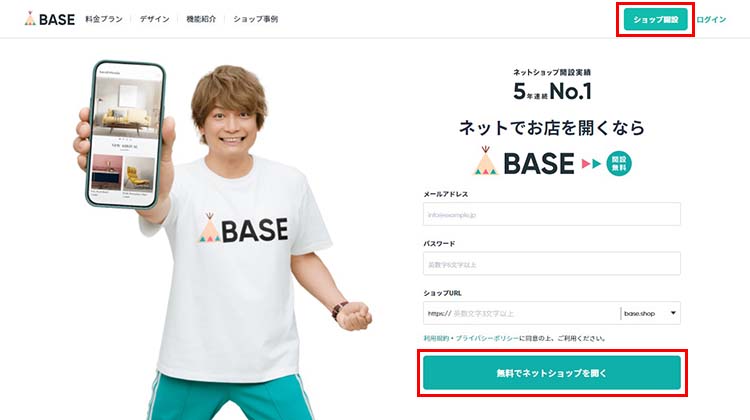
出典:BASE
ショップURL・メールアドレス・パスワードを入力する
独自ドメインを使用しない場合の、ショップURLに含まれる文字列を入力してください。
そして、登録するメールアドレスとパスワードを入力してください。
パスワードは、BASE管理画面にログインするために使います。
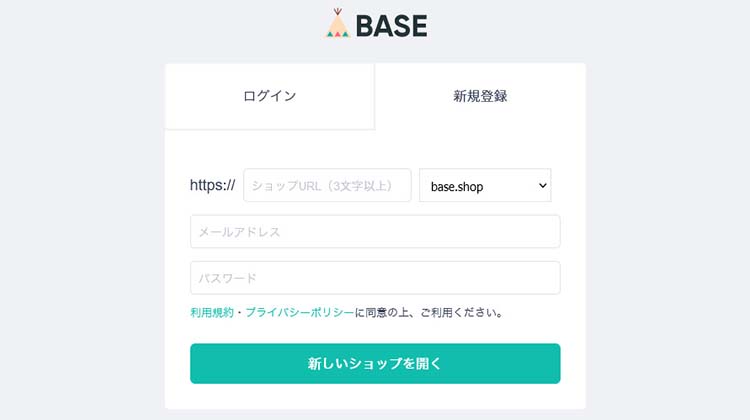
出典:BASE
入力したら【新しいショップを開く】をクリックしてください。
誓約書に同意する
誓約書の内容を確認し、「上記の誓約書に同意する。」にチェックした上で、【上記に同意する】をクリックしてください。
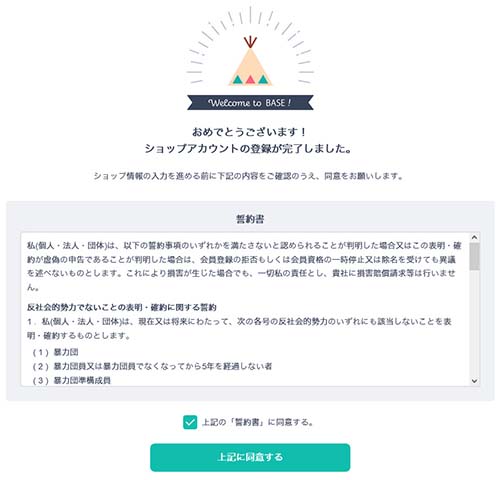
出典:BASE
メールアドレスを認証する
【上記に同意する】をクリックすると「ようこそ、BASEへ!メールアドレスを認証して、ネットショップをはじめましょう」という件名のメールが届きます。
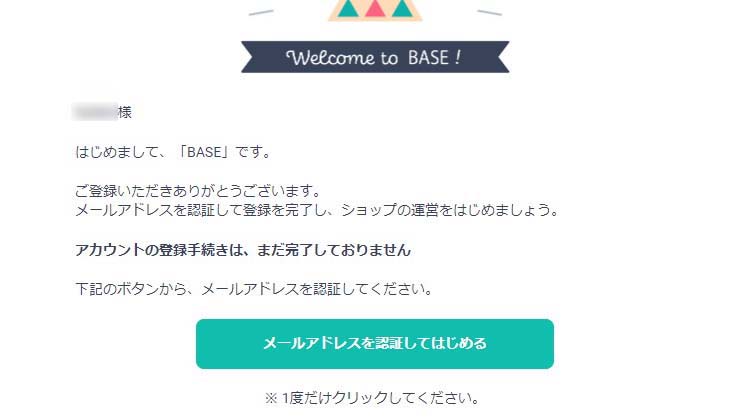
出典:BASE
メール本文の【メールアドレスを認証してはじめる】をクリックしてください。
【メールアドレスを認証してはじめる】をクリックすると、メールアドレスの認証が完了します。
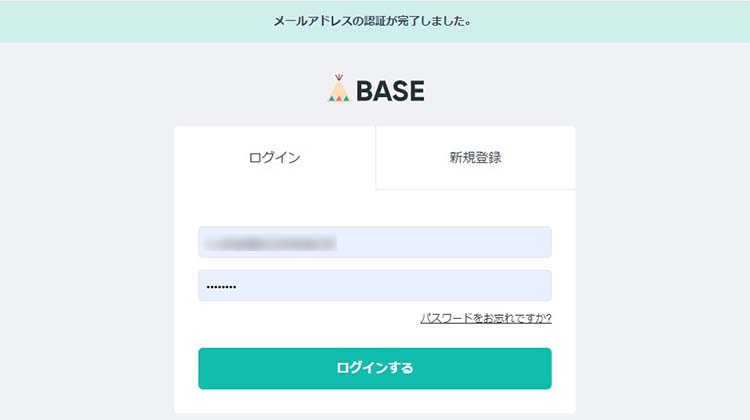
出典:BASE
以上で、BASEのアカウント作成が完了です。
この後、BASEの初期登録を行います。
登録したメールアドレスとパスワードを入力し【ログインする】をクリックしてください。
BASE(ベイス)の初期登録手順
メールアドレスの認証が完了し【ログインする】をクリックした後は、BASEの初期登録を行います。
BASEの初期登録の手順は、以下の通りです。
- 運営に関する情報を入力する
- 電話番号を認証する
- 「BASEかんたん決済」の利用申請をする
- ショップ情報を入力する
運営に関する情報を入力する
【入力する】をクリックして、運営に関する情報の入力ページへ移動します。
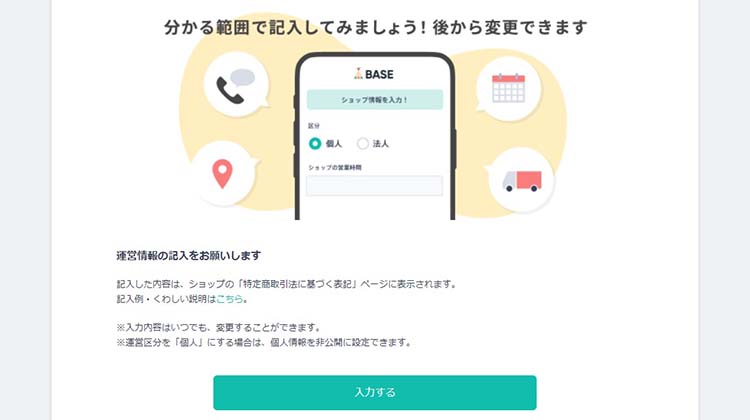
出典:BASE
運営に関する情報を入力してください。
ここで入力した内容は、ネットショップの「特定商取引法に基づく表記」ページに記載されます。
ちなみに、「特定商取引法に基づく表記」は、ネットショップ内に表示させることが義務づけられています。
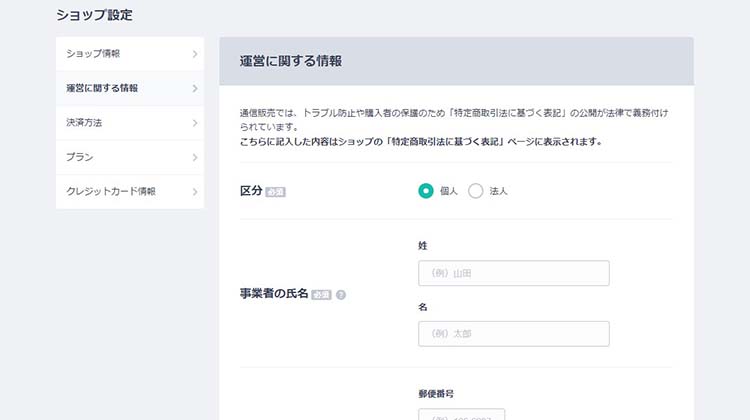
出典:BASE
電話番号を認証する
「運営に関する情報」の中に電話番号を入力する箇所がありますが、電話番号を入力した後はに【認証する】をクリックして、電話番号を認証してください。
電話番号の認証番号の受け取り方法を、以下の2つから選択してクリックしてください。
- SMSで受け取る ※携帯電話
- 音声で受け取る ※固定電話
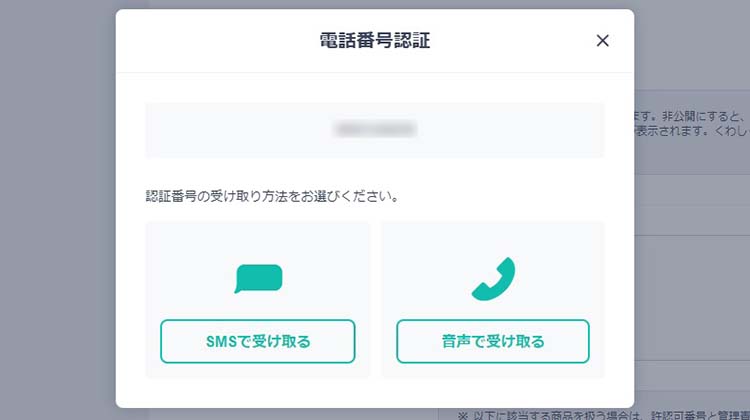
出典:BASE
選択した方法で受け取った認証番号を入力してください。
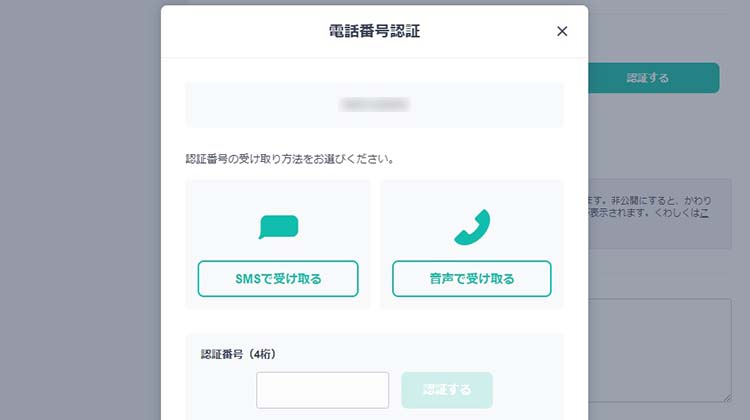
出典:BASE
認証番号を入力したら【認証する】をクリックしてください。
「BASEかんたん決済」の利用申請をする
ネットショップに導入したい決済方法を選択するために、入力ページへ移動します。
【選択画面へいく】をクリックしてください。
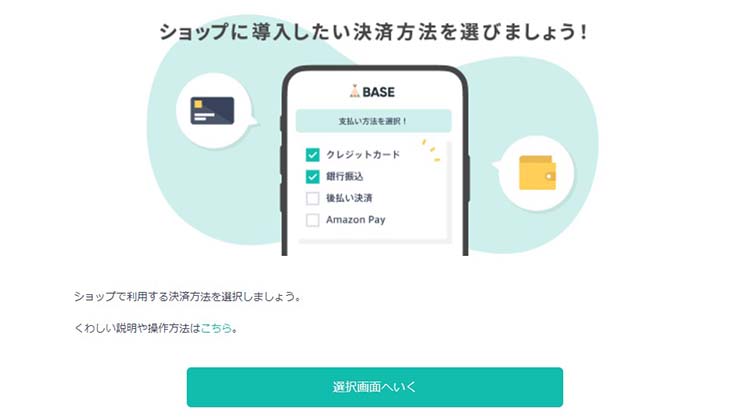
出典:BASE
「BASEかんたん決済」の利用申請をします。
BASEかんたん決済とは、BASEが用意している豊富な決済方法のパッケージングことです。
導入したい決済方法にチェックし、その他の必須項目を入力してください。
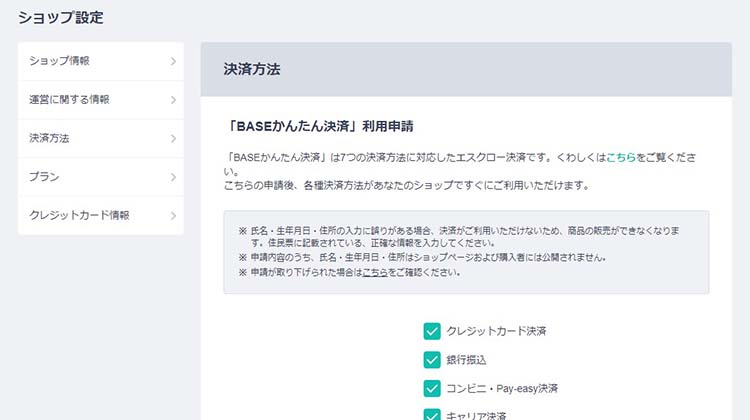
出典:BASE
入力できたら【保存する】をクリックしてください。
ショップ情報を入力する
ショップ情報を入力するためのページへ移動します。
【ショップ設定ページへ】をクリックしてください。
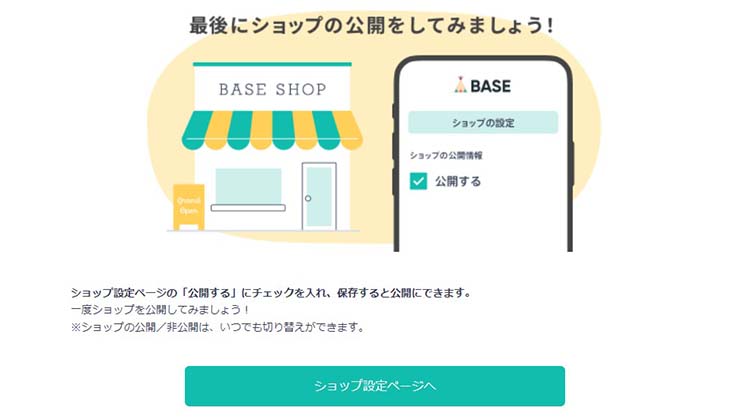
出典:BASE
ネットショップを公開するために必要な、基本情報を入力してください。
ネットショップをすぐ公開する場合は、「ショップ公開状況」の「公開する」をチェックしましょう。
(ショップ情報は、後でも変更できます)
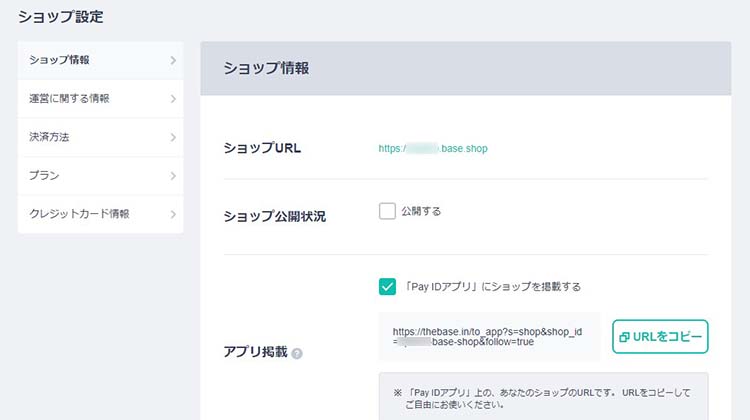
出典:BASE
入力したら【保存する】をクリックしてください。
以上で、初期登録は完了です。
商品登録などを行い、公開できる状態になり次第、公開しましょう!
BASE(ベイス)の新規登録・申し込み・始め方のまとめ

今回は、BASEの新規登録・申し込み・始め方について徹底解説しました。
BASEのアカウント作成自体は最短1分で完了しますが、その後の初期登録が数分掛かります。
BASEは無料プランもあるので、使い勝手を試してみましょう。
なお、BASEについての全体的な解説は『ネットショップ BASE(ベイス)の評判は!? 特徴・メリット・デメリットを徹底解説!』をご覧ください。


